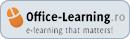
Curs outlook 2013 – online
Cere oferta pret
Curs Outlook 2013 – ONLINE Cui se adreseaza acest curs" Celor aflati la nivelul de INCEPATOR in utilizarea Microsoft Outlook. Recomandam parcurgerea acestui curs tuturor celor ce acum iau prima data contact cu Microsoft Outlook.
Curs Outlook 2013 – ONLINE
Cui se adreseaza acest curs"
Celor aflati la nivelul de INCEPATOR in utilizarea Microsoft Outlook.
Recomandam parcurgerea acestui curs tuturor celor ce acum iau prima data contact cu Microsoft Outlook.
La finalul acestui curs participantii vor putea sa: -foloseasca noua interfata Office 2013 (Fluent)
-se familiarizeze cu programul Microsoft Outlook 2013
-trimita/primeasca email-uri
-gestioneze folder-ul Inbox
-gestioneze liste de contacte
-gestioneze sarcini de lucru
-gestioneaze intalniri
-stabileasca diferite optiuni specifice unui calendar/contact/email
-gestioneze profesionist Inbox-ul (folosind vederi personalizate)
-gestioneze profesionist orice folder Outlook (folosind reguli)
-arhiveze informatiile personale
Cunostinte prealabile
Pentru a putea participa cu succes la acest curs viitorii cursanti trebuie sa stapaneasca cunostinte minime de operare PC: -experienta minima in utilizarea sistemul de operare Windows (gestionarea fisierelor si directoarelor)
-experienta minima in utilizarea unui program din suita Microsoft Office ( salvarea, deschiderea, regasirea unui document, lucrul cu meniuri, toolbar-uri, etc)
Agenda curs
Cap. 1 - Scrierea/modificarea si gestionarea email-urilor
Cum putem sa scriem si sa expediem un E-mail"
Cum putem sa adaugam un atasament"
Cum putem sa salvam un email ca ciorna (Draft)
Cum putem sa cream o semnatura"
Cum putem sa utilizam optiunile Reply (Raspuns) si Forward (Inaintare)"
Cum putem sa utilizam instrumentul Clean Up (Curatare)"
Cum putem sa utilizam optiunea Ignore (Ignorare)"
Cum putem sa arhivam email-urile"
Cum putem sa utilizam optiunea Junk E-mail (Deseuri)"
Cum putem sa expediem o copie a calendarului"
Cum putem sa cream un sablon pentru email"
Cum putem sa utilizam instrumentul Quick Steps (Pasi rapizi)"
Cum putem sa utilizam optiunea Conversation View (Vizualizare conversatie)"
Cum putem sa grupam mesajele dintr-o vedere"
Cum putem sa evidentiem anumite mesaje"
Cum putem sa gestionam coloanele dintr-o vedere Outlook"
Cum putem sa stabilim alte optiuni specifice vederilor"
Cum putem sa ne cream propria vedere (View)"
Cum putem sa adaugam un Shared Mailbox (Casuta postala partajata) in Microsoft Outlook"
Cum putem sa utilizam optiunea Attachment Reminder (Avertizare pentru atasament)"
TESTARE
TESTARE
Cap. 2 - Reguli de gestionare a mesajelor
Gestionarea email-urilor folosind reguli - Partea 1
Gestionarea email-urilor folosind reguli - Partea 2
Gestionarea email-urilor folosind reguli - Partea 3
Gestionarea email-urilor folosind reguli - Partea 4
TESTARE
Cap. 3 - Filtrare si Sortare
Cum putem sa sortam mesajele"
Filtrarea mesajelor dintr-o vedere - Partea 1
Filtrarea mesajelor dintr-o vedere - Partea 2
Filtrarea mesajelor dintr-o vedere - Partea 3
TESTARE
Cap. 4 - Contacte
Cum putem sa cream un contact"
Cum putem sa modificam proprietatile unui contact"
Cum putem sa realizam o cautare in lista de contacte"
Cum putem sa cream un grup de contacte"
Cum putem sa grupam contactele pe categorii"
Cum putem sa exportam contactele"
TESTARE
Cap. 5 - Colaborarea in Outlook
Cum putem sa cream o programare (Appointment)"
Cum putem sa cream o programare recursiva"
Cum putem sa cream un eveniment (Event)"
Cum putem sa cream o intalnire (Meeting)"
Cum putem sa cream o intalnire online (Online Meeting)"
Cum putem sa cream o activitate (Task)"
Cum putem sa vizualizam activitatile"
Cum putem sa finalizam sau sa stergem o activitate"
TESTARE
Cap. 6 - Calendare
Cum cream un calendar
Cum putem sa partajam un calendar"
Cum putem sa schimbam modul de vizualizare a unui calendar"
Cum putem sa stabilim zilele si orele lucratoare"
Cum putem sa afisam starea vremii in calendarul din Microsoft Outlook"
Cum putem sa modificam unitatea de masura a temperaturii afisate in calendar"
TESTARE
Cap. 7 - Generalitati
Ribbon (Panglica) - Descriere
Ribbon (Panglica) - Modificare
Quick Access Toolbar (Bara de instrumente acces rapid) - Modificare
Meniul FILE - Backstage View (FISIER - Vedere din spatele scenei)- Descriere
Meniul Outlook Options (Optiuni Outlook) - Descriere
Cum putem sa configuram fereastra de alerte"
Cum putem sa imprimam un email"
Cum putem sa exportam un fisier *.ost intr-un fisier *.pst"
Cum putem sa lucram cu optiunea Recover Deleted Items (Recuperare elemente sterse)"
Cum putem sa conectam Microsoft Outlook la diverse conturi de socializare"
Cum putem sa revenim la aspectul clasic al panoului de navigare"
Cum putem sa utilizam optiunea Touch/Mouse Mode (Modul Atingere/Mouse)"
TESTARE
Pentru informatii suplimentare va rugam sa accesati pagina http://www.office-learning.ro/ro/1/58/curs-outlook-2013---online-in-limba-romana-pentru-versiunea-nelocalizata--en---outl-2013.php
Pentru a putea vizualiza cateva lectii demonstrative accesati pagina http://www.office-learning.ro/front/lansez.php"id=58
Cere oferta pret Curs outlook 2013 – online
Alte Produse Curs outlook 2013 – online
-
Nou!
Curs outlook 2007 – online
Vezi
oferta
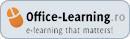
Curs outlook 2007 – online
Servicii -
Curs outlook 2003 – online
Vezi
oferta
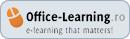
Curs outlook 2003 – online
Servicii -
Curs outlook 2010 – online
Vezi
oferta
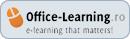
Curs outlook 2010 – online
Servicii -
Curs de pregatire Microsoft Outlook 2003
Vezi
oferta

Curs de pregatire Microsoft Outlook 2003
Servicii -
Curs de pregatire Microsoft Outlook 2008
Vezi
oferta

Curs de pregatire Microsoft Outlook 2008
Servicii -
Curs Microsoft Outlook 2010 Interactiv
Vezi
oferta

Curs Microsoft Outlook 2010 Interactiv
Servicii -
Curs de pregatire Microsoft Outlook 2010
Vezi
oferta

Curs de pregatire Microsoft Outlook 2010
Servicii -
Curs Powerpoint 2013 – ONLINE
Vezi
oferta
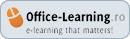
Curs Powerpoint 2013 – ONLINE
Servicii